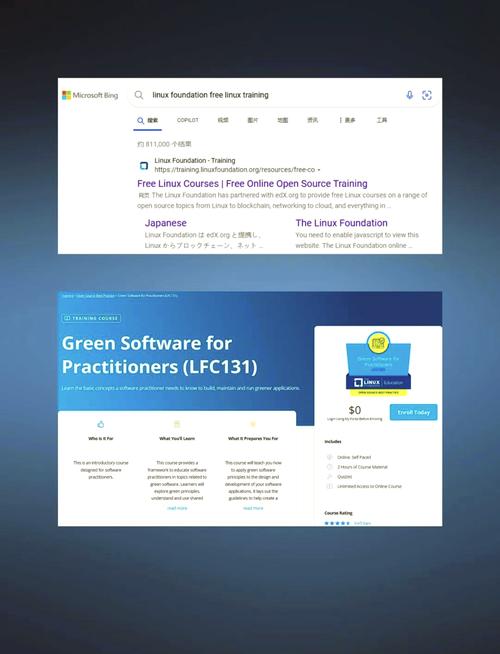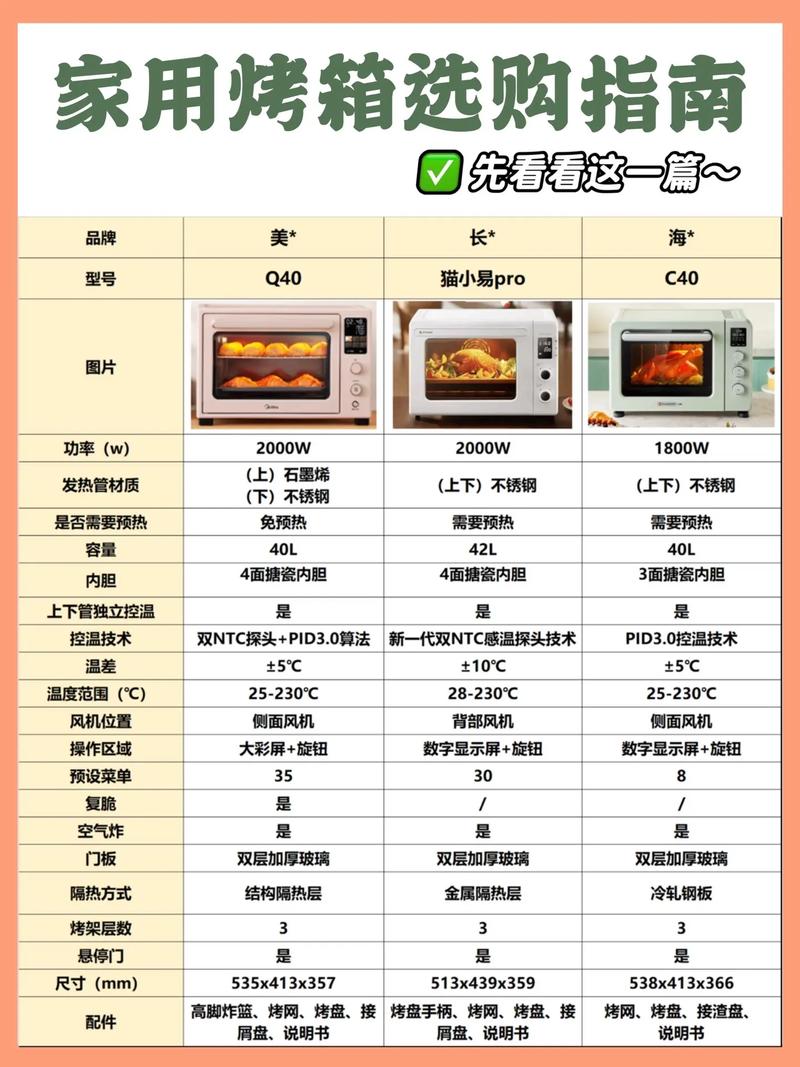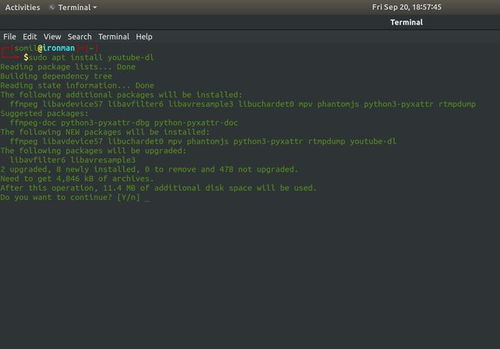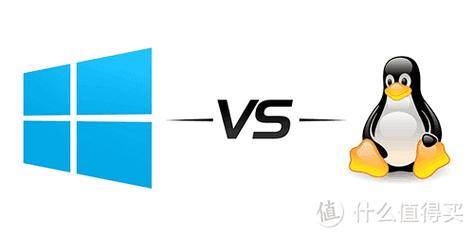Linux 字体是一个广泛的话题,涵盖了多种字体类型、字体安装方法、字体管理工具以及字体渲染技术等方面。下面我将从这些方面为您详细介绍 Linux 字体。
1. 字体类型Linux 支持多种字体类型,包括但不限于: TrueType OpenType Type 1 PostScript Type 1 Bitmap fonts Web fonts
使用包管理器大多数 Linux 发行版都提供了包管理器,您可以使用它来安装字体。例如,在 Ubuntu 中,您可以使用 `aptget` 或 `apt` 命令来安装字体。例如:
```bashsudo aptget install fontsnotocjk fontsnotocoloremoji```
手动安装您还可以手动将字体文件复制到系统的字体目录中。常见的字体目录包括: `/usr/share/fonts/truetype/` `/usr/local/share/fonts/`
复制字体文件后,您可能需要运行 `fccache fv` 命令来更新字体缓存。
3. 字体管理工具Linux 提供了一些字体管理工具,可以帮助您安装、预览和管理字体。一些常见的工具包括: Font Manager GNOME Font Viewer KDE Font Viewer fclist
4. 字体渲染技术Linux 使用多种字体渲染技术来提高字体的显示效果,包括: FreeType Cairo Pango
这些技术协同工作,确保字体在不同应用和桌面环境中都能以最佳效果显示。
5. 常见问题 字体缺失:在某些情况下,您可能会遇到字体缺失的问题。这可能是由于字体文件损坏、字体缓存未更新或字体路径未正确配置等原因。您可以尝试重新安装字体、更新字体缓存或检查字体路径。 字体渲染问题:如果您发现字体在某些应用中渲染不佳,可能需要调整字体渲染设置。这通常可以通过调整桌面环境的字体渲染选项或使用第三方字体渲染工具来实现。
希望以上信息能帮助您更好地了解和使用 Linux 字体。如果您有其他问题,请随时提问。
Linux系统字体配置指南:提升视觉体验的艺术与技术
在Linux系统中,字体配置是提升用户体验和视觉美感的重要环节。合适的字体不仅能够提高阅读舒适度,还能让系统界面更加美观。本文将详细介绍如何在Linux系统中进行字体配置,包括字体的安装、管理以及优化渲染效果。
一、Linux系统字体安装
在Linux系统中安装字体通常涉及以下步骤:
将字体文件复制到系统字体目录下。
更新字体缓存。
重启系统或相关应用程序以应用新字体。
以下是在不同Linux发行版中安装字体的具体方法:
1. Debian/Ubuntu系列
将字体文件(如SimSun.ttc)复制到以下目录:
/usr/share/fonts/truetype/zhcn/
然后执行以下命令更新字体缓存:
sudo fc-cache -fv
重启系统或相关应用程序即可应用新字体。
2. Fedora系列
将字体文件复制到以下目录:
/usr/share/fonts/truetype/
然后执行以下命令更新字体缓存:
sudo fc-cache -fv
重启系统或相关应用程序即可应用新字体。
3. CentOS/RHEL系列
将字体文件复制到以下目录:
/usr/share/fonts/truetype/
然后执行以下命令更新字体缓存:
sudo fc-cache -fv
重启系统或相关应用程序即可应用新字体。
二、Linux系统字体管理
Font Manager:一款图形化字体管理工具,支持Windows和Linux系统。
Fontconfig:Linux系统中用于配置和管理字体的系统服务。
FontForge:一款开源的字体编辑软件,支持多种字体格式。
使用这些工具,用户可以轻松地管理自己的字体库,并优化字体渲染效果。
三、Linux系统字体渲染优化
调整字体大小:根据屏幕分辨率和显示效果,适当调整字体大小。
启用字体平滑:在图形设置中启用字体平滑功能,提高字体渲染质量。
使用轮廓字体:轮廓字体可以更好地适应不同分辨率和屏幕尺寸,提高字体渲染效果。
安装字体渲染引擎:如Freetype、HarfBuzz等,优化字体渲染性能。
此外,一些第三方项目如Infinality可以为Linux系统提供更好的字体渲染效果。
Linux系统字体配置是提升用户体验和视觉美感的重要环节。通过安装、管理和优化字体,用户可以打造出个性化的系统界面,提高阅读舒适度和美观度。本文介绍了Linux系统字体配置的基本方法,希望对广大Linux用户有所帮助。